10 parasta äänitysohjelmistoa hyvillä ja huonoilla puolilla [Kuinka lisätä?]
Oikea ääni vangitsee huomion ja välittää tunteita erittäin hyvin. Tämän virheettömän äänitallenteen takana on tehokas työkalu: korkealaatuinen äänitysohjelmisto, joka hoitaa kaiken sujuvasta äänityksestä tarkkaan editointiin. Mistä löytää työkalun, joka herättää äänivisiosi eloon? Tämän päivän postaus sukeltaa syvälle markkinoihin ja esittelee sinulle 10 parasta äänitysohjelmistoratkaisua, esitellen niiden hyvät ja huonot puolet ja paljon muuta. Valmistaudu nyt äänittämään äänityksiä luottavaisin mielin!
Opasluettelo
Kuinka valita paras äänitysohjelmisto 10 parasta äänitysohjelmistoa Lisää äänitys videoosiKuinka valita paras äänitysohjelmisto
Oikeaa äänitysohjelmistoa valittaessa kannattaa ottaa huomioon paitsi se, pystyykö se tallentamaan äänesi, myös ominaisuudet, kuten editointi, parantaminen, tehosteet ja vienti alustallesi sopiviin formaatteihin. Koska vaihtoehtoja on niin paljon, on tärkeää arvioida tarpeesi ja sovittaa ne tarjottuihin ominaisuuksiin. Ennen kuin perehdytään parhaisiin äänitysohjelmistoihin, tässä on tärkeimmät huomioon otettavat tekijät:
• Moniraitaeditointi Tallentimen pitäisi antaa sinun muokata useita raitoja samanaikaisesti, mikä on ihanteellista podcasteille, joissa on paljon kaiuttimia, musiikkia ja äänitehosteita.
• Äänitehosteet ja suodattimetTehosteet, kuten äänenkorkeuden muutos ja jälkikaiku, voivat parantaa huomattavasti äänitallenteen sävyä ja selkeyttä.
• Melun vähentäminenHyvässä äänityssovelluksessa on tämä ominaisuus; voit poistaa ei-toivottuja ääniä, kuten napsahduksia, huminaa ja sihinää.
• ÄänenparannustyökalutToinen erinomainen ominaisuus äänitysohjelmistossa on se, että voit tehdä manuaalisia säätöjä, kuten äänen selkeyttä, taajuuskorjauksen esiasetuksia ja paljon muuta.
• Teksti puheeksiJotkin ohjelmat tarjoavat tekoälypohjaisia tekstistä puheeksi -ominaisuuksia, joiden avulla voit muuttaa kirjoitetun tekstin ääninäytelmiksi.
• Useita muotojaVarmista, että ohjelmisto kattaa tallenteen viennin valitsemasi alustan kanssa yhteensopivissa muodoissa, kuten MP3, FLAC, WAV tai AAC.
• Kustannukset ja lisensointiLaulun äänitysohjelmia on saatavilla ilmaisista tilauspohjaisiin tai kertaostoksiin; myös budjettisi kannattaa ottaa tässä vaiheessa huomioon.
10 parasta äänitysohjelmistoa
Oikeilla työkaluilla voit äänittää, muokata, miksata ja parantaa äänitallennettasi vastaamaan erilaisia tuotantotarpeita. Käyttäjäystävällisistä työkaluista huippuluokan äänitysohjelmistoihin, alla on 10 parasta valintaa, jotka voivat auttaa sinua podcastien, äänikirjojen ja muiden ääniprojektien kanssa.
1. Audacity

AlustaWindows, Mac, Linux
Parasta vartenAloittelijat ja budjettitietoiset käyttäjät.
Ensimmäinen listalla on Audacity, yksi tämän päivän kuuluisimmista äänieditoreista. Aloittelijoiden ja luovien tekijöiden keskuudessa tämä äänitys- ja editointiohjelmisto on ensisijainen valinta yksinkertaisuutensa ja laajan yhteensopivuuden ansiosta. Se voi leikata, lisätä tehosteita ja tehdä moniraitaeditointia.
- Plussat
- Täysin ilmaisia työkaluja.
- Erinomainen perusäänitykseen ja -editointiin.
- Haittoja
- Näytä vanhanaikaiselta.
- Ei edistyneitä muokkaustoimintoja.
2. Adobe Audition
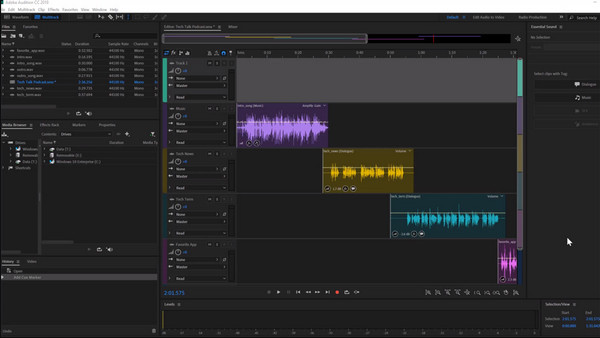
AlustaWindows, Mac
Parasta vartenAmmattimainen äänityksen editointi ja tuotanto.
Vaihtaminen toiseen ammattimaiseen DAW-ohjelmaan, jota käytetään musiikissa, elokuvissa ja podcastitAdobe Audition tarjoaa tehokkaita ominaisuuksia, kuten moniraitaeditoinnin ja kohinanvaimennuksen. Jos sinulla on vakavia äänitysprojekteja suoritettavana, tämä äänitysohjelmisto ei tuota sinulle pettymystä.
- Plussat
- Ihanteellinen ammattimaiseen äänityöskentelyyn.
- Toimii hyvin kaikkien Adoben sovellusten kanssa.
- Haittoja
- Ei aloittelijaystävällinen.
- Kallis kuukausimaksu.
3. Windowsin ääninauhuri
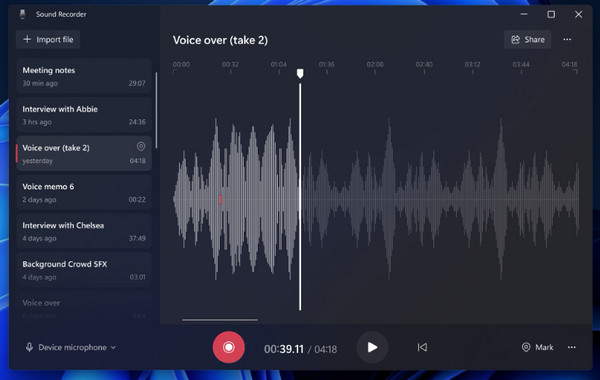
AlustaWindows
Parasta vartenNopeat äänimuistiot ja satunnaiset äänitteet.
Windows Voice Recorder puolestaan on esiasennettu äänityssovellus perusprojekteihin. Se on erittäin hyödyllinen nopeisiin äänimuistioihin ja luonnoksiin ilman kolmannen osapuolen apua, vaikka siinä ei olekaan muokkausominaisuuksia.
- Plussat
- Asennettu jo Windowsiin.
- Täydellinen perus- ja nopeisiin äänityksiin.
- Haittoja
- Ei muita muokkaustyökaluja.
4. Studio Yksi

AlustaWindows, Mac
Parasta vartenEdistynyt ääni- ja selostustuotanto.
Studio One on ammattimainen DAW-ohjelma, joka on tunnettu intuitiivisesta työnkulustaan ja vedä ja pudota -tuestaan. Se pystyy äänittämään, editoimaan ja masteroimaan ääntä, joten se sopii erinomaisesti sekä musiikki- että äänitysprojekteihin.
- Plussat
- Hyvä musiikki- ja äänitystehtäviin.
- Vedä ja pudota -muokkaus yksinkertaisilla toiminnoilla.
- Haittoja
- Tämä äänitysohjelmisto voi olla liian vaikea aloittelijoille.
5. Logiikka Pro
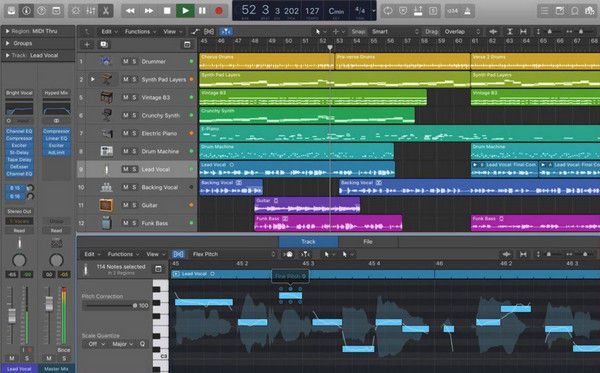
AlustaMac
Parasta vartenEdistyneet käyttäjät ja Mac-pohjaiset äänentoiston ammattilaiset.
Seuraava äänitysohjelmisto on Applen ohjelma nimeltä Logic Pro. Tämän työkalun avulla saat käyttöösi korkealaatuisia äänituotanto-ominaisuuksia tyylikkäässä ja modernissa käyttöliittymässä. Logic Prota käytetään laajalti musiikkiteollisuudessa äänityksestä masterointiin.
- Plussat
- Täynnä edistyneitä ominaisuuksia.
- Erinomainen äänenlaatu.
- Haittoja
- Oppiminen vie aikaa.
6. Äänipaja
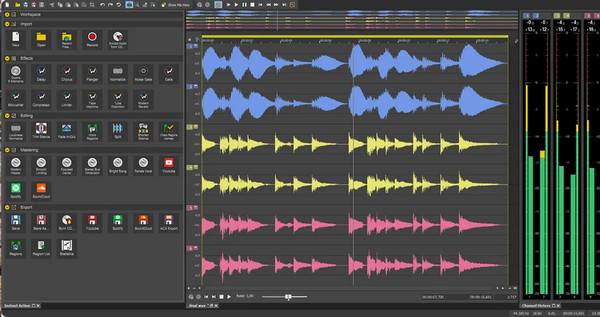
AlustaWindows
Parasta vartenYksityiskohtainen äänenmuokkaus ja äänen restaurointi.
Samaan aikaan Sound Forge on pitkäaikainen digitaalisen äänen editori ja selostusohjelmisto, joka tekee selostustyötä täydellisillä aaltomuotojen säätimillä. Jos olet ammattilainen, joka etsii edistyneitä työkaluja selkeässä asettelussa, Sound Forge saattaa kiinnostaa sinua.
- Plussat
- Riittävän hyvä äänen palauttamiseen.
- Toimii nopeasti ja on kevyt.
- Tarkka aaltomuodon muokkaus.
- Haittoja
- Ei täydellinen moniraitaprojekteihin.
7. Ammattilaistyökalut

AlustaWindows, Mac
Parasta vartenAmmattimaiset studiot ja huippuluokan projektit.
Pro Tools on suosittu ja sitä pidetään musiikki- ja elokuvatuotannon standardina. Tämä äänitysohjelmisto tarjoaa vertaansa vailla olevaa tehoa ja tarkkuutta sekä ominaisuuksia äänen miksaukseen, automatisointiin ja jälkituotantoon.
- Plussat
- Hoida suuria projekteja.
- Huippuluokan editointi- ja miksausominaisuudet.
- Haittoja
- Vaatii tehokkaan tietokoneen.
- Se on kallis monine lisävarusteineen.
8. LEIKKARI

AlustaWindows, Mac
Parasta vartenEdistyneet käyttäjät, joilla on budjetti.
Seuraavaksi vuorossa on REAPER, kustannustehokas mutta erittäin muokattava DAW. Se on ääniteknikkojen keskuudessa tunnettu äänitysohjelmisto skriptausmahdollisuutensa, joustavuutensa ja kevyen muotoilunsa ansiosta.
- Plussat
- Voidaan muokata paljon.
- Työskentele nopeasti ja sujuvasti.
- Haittoja
- Tarvitsee hieman asetuksia ennen käyttöä.
- Se voi olla hieman teknistä.
9. GarageBand
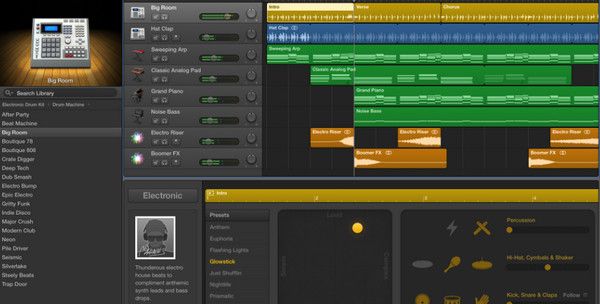
AlustaMac, iOS
Parasta vartenSyylliset ääninäyttelijät.
GarageBand on käyttäjäystävällinen DAW-ohjelma, joka on esiasennettu macOS- ja iOS-laitteille. Siinä on siisti ja intuitiivinen käyttöliittymä äänitys- ja muokkaustyökaluineen, mikä sopii täydellisesti uusille podcast-juontajille ja opiskelijoille. Voit helposti vie GarageBand-projekti MP3-muotoon muoto helpottaa toistoa.
- Plussat
- Helppokäyttöinen työkalu.
- Loistava yksinkertaiseen äänityöskentelyyn.
- Haittoja
- Vain Apple-laitteille.
- Rajoitetut ominaisuudet verrattuna muihin.
10. Cubase
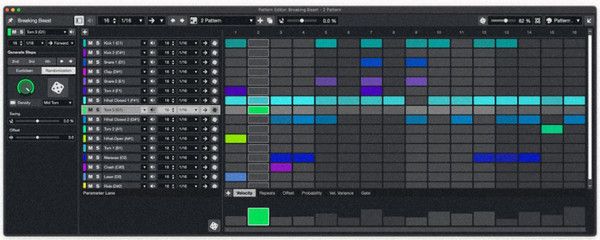
AlustaWindows, Mac
Parasta vartenÄänitysalan ammattilaiset ja muusikot
Viimeinkin Cubase on täysiverinen DAW-ohjelma, jota käytetään laajasti musiikin tekemisessä ja jälkituotannossa. Tämä äänitysohjelmisto tarjoaa erinomaisen äänenmuokkauksen ja miksauksen, ja siinä on MIDI-tuki, mikä tekee siitä erittäin monipuolisen.
- Plussat
- Sisältää monia sisäänrakennettuja työkaluja ja tehosteita.
- Toimii erittäin hyvin monimutkaiseen editointiin,
- Haittoja
- Aluksi vaikea oppia.
- Se on kallista.
| Käyttötapaukset | Suositeltu ohjelmisto |
| Podcast-tallennus | Audacity, GarageBand, Adobe Audition, REAPER |
| Edistynyt äänenmuokkaus | Pro Tools, Sound Forge, REAPER, Studio One |
| Koulutusprojektit | Audacity, Adobe Audition, GarageBand |
| Musiikin ja äänityksen yhdistelmä | Logic Pro, Studio One, Cubase, REAPER |
| Ammattimainen studioäänitys | Adobe Audition, Logic Pro, Cubase, Pro Tools, Studio One |
| Suurikapasiteettinen tuotanto | Adobe Audition, Pro Tools, Cubase |
| Budjettitietoiset projektit | Audacity, GarageBand, REAPER |
Lisää äänitys videoosi
Nyt kun olet tallentanut äänesi valitsemallasi äänitysohjelmistolla, sen lisääminen videoosi on seuraava vaihe! Olipa kyseessä sitten tutoriaali, vlogi, demo tai jokin muu, AnyRec Video Converter tekee prosessista erittäin helpon. AnyRec tukee laajaa valikoimaa ääniformaatteja ja siinä on intuitiivinen käyttöliittymä, joka sopii sekä aloittelijoille että ammattimaisille editoijille. Nimestään huolimatta siinä on täysimittainen editori, jonka avulla voit muokata, lisätä ääntä ja viedä kaiken sujuvasti yhdessä paikassa. Voit jopa synkronoida äänesi täydellisesti visuaaliesi kanssa ammattimaista äänitystyötä varten.

Sovita äänitys täydellisesti videoon ja säädä äänenvoimakkuutta tai selkeyttä.
Voi lisätä suodattimia, tehosteita ja peittokuvia kiillotettuja videoesityksiä varten.
Nopea muuntaminen ja vienti laadusta tinkimättä.
Voit lisätä tai muokata tekstityksiä täydentämään äänitystäsi.
Suojattu lataus
Suojattu lataus
Vaihe 1.Avaa AnyRec Video Converter. Tuo video, johon haluat lisätä ääniraidan, napsauttamalla "Lisää tiedostoja" -painiketta. Aloita napsauttamalla "Muokkaa"-painiketta avataksesi muokkauskäyttöliittymän.

Vaihe 2.Sieltä näet erilaisia videosi muokkausvälilehtiä. Voit korjata videon suuntaa tai muuttaa ruudun kokoa (Kierrä ja rajaa), parantaa visuaalisia ominaisuuksia (Tehosteet ja sarkain), lisätä tekstiä (Vesileima) ja ladata tekstityksiä (Tekstitys).
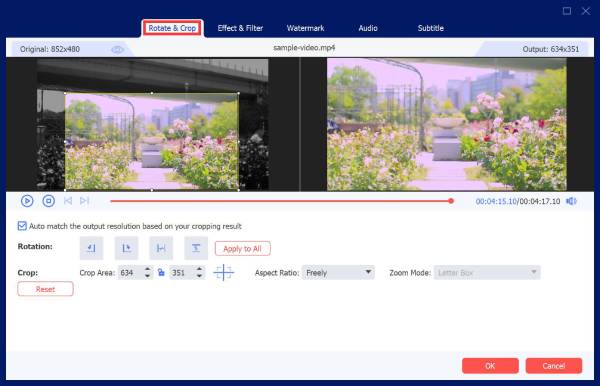
Vaihe 3.Siirry nyt "Ääni"-välilehdelle lisätäksesi ääniraidan. Lataa tallennettu selostuksesi napsauttamalla "Lisää"-painiketta. Voit sitten säätää äänenvoimakkuutta ja lisätä viivetehosteita varmistaaksesi, että se synkronoituu täydellisesti videosisällön kanssa.
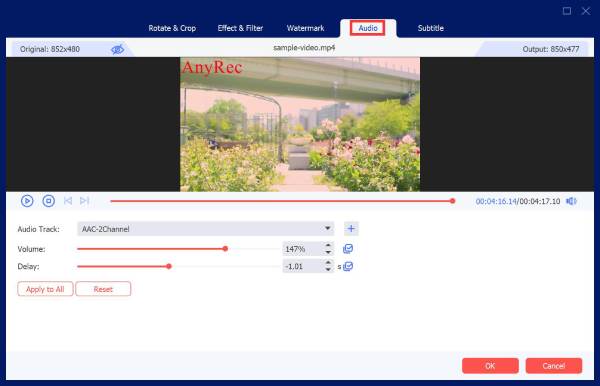
Vaihe 4.Kun kaikki kuulostaa hyvältä, napsauta "OK"-painiketta. Valitse haluamasi tulostusmuoto, nimeä tiedosto uudelleen ja valitse kohdekansio. Lopuksi napsauta "Muunna kaikki" -painiketta viedäksesi videosi.

Johtopäätös
Aloittelijaystävällisistä vaihtoehdoista, kuten Audacity, ammattilaisratkaisuihin, kuten Logic Pro ja paljon muuta, jokainen täällä oleva äänitysohjelmisto tuo pöytään jotain ainutlaatuista. Muista miettiä, mitkä ominaisuudet ovat sinulle tärkeimpiä. Kun olet tallentanut äänityksesi, yhdistä kaikki AnyRec Video Converterilla. Tämän työkalun avulla voit helposti lisätä äänityksiä, synkronoida ne, käyttää tehosteita ja viedä ne korkealaatuisina – kaikki yksinkertaisessa käyttöliittymässä. Käytä oikeaa äänitysohjelmistoa tänään ja nosta äänityksesi tasoa uudelle tasolle.
Suojattu lataus
Suojattu lataus



